 Betrieb und Instandhaltung
Betrieb und Instandhaltung
 Betrieb und Wartung von Linux
Betrieb und Wartung von Linux
 So nutzen Sie Systemprotokolle und die Echtzeiterfassung von Instanz-Screenshots zur Analyse und Behebung von Instanzfehlern
So nutzen Sie Systemprotokolle und die Echtzeiterfassung von Instanz-Screenshots zur Analyse und Behebung von Instanzfehlern
So nutzen Sie Systemprotokolle und die Echtzeiterfassung von Instanz-Screenshots zur Analyse und Behebung von Instanzfehlern
In diesem Artikel wird erläutert, wie Sie Systemprotokolle und die Echtzeiterfassung von Instanz-Screenshots zur Analyse und Behebung von Instanzfehlern verwenden. Der Inhalt dieses Artikels ist sehr kompakt und ich hoffe, dass Sie ihn geduldig studieren.
Systemprotokolle und Screenshots
Cloud-Server ECS ist ein virtualisierter Cloud-Dienst. Sie können nicht manuell auf ein Anzeigegerät zugreifen oder Screenshots erstellen. ECS speichert jedoch die Systemprotokolle des letzten Instanzstarts, Neustarts oder Herunterfahrens zwischen und unterstützt das Abrufen von Instanz-Screenshots in Echtzeit. Mit diesen Funktionen können Sie Instanzfehler analysieren und beheben, z. B. die Diagnose nicht reagierender Betriebssysteme, abnormaler Neustarts oder der Unfähigkeit, eine Verbindung zur Instanz herzustellen.
Systemprotokoll
Das Systemprotokoll des Cloud-Servers ECS ist ein wichtiger Bestandteil der Betriebs- und Wartungsdiagnose. Wenn Sie ungewöhnliche Fehler diagnostizieren und analysieren müssen, können Sie Protokollinformationen wie den Start der ECS-Instanz und ungewöhnliche Fehler abrufen. Die vom System über die serielle Schnittstelle gedruckten Protokolle enthalten zwei Arten von Informationen: Zum einen den Protokollinhalt beim Systemstart und zum anderen den Protokollinhalt, wenn der Systemkern ausfällt oder abnormal ist. Weitere Informationen finden Sie im Yunqi-Community-Blog. Gibt es etwas Ungewöhnliches im Betriebssystem? Diagnoseprotokolle helfen.
Nutzungsbeschränkungen
Windows-Instanzen können nur Screenshots, aber keine Systemprotokolle abrufen.
Instanzspezifikationen, die eingestellt wurden, unterstützen den Erhalt von Instanzsystemprotokollen und Screenshots nicht.
Instanzen, die vor dem 1. Januar 2018 erstellt wurden, unterstützen das Abrufen von Systemprotokollen und Screenshots nicht.
Voraussetzungen
Die Instanz muss sich im Status „Wird ausgeführt“ befinden, um Systemprotokolle und Screenshots zu erhalten. Weitere Einzelheiten finden Sie unter Übersicht über Verbindungsinstanzen.
Vorgangsschritte
Sie können Instanzprotokolle und Instanz-Screenshots über die Konsoleninstanz-Detailseite, die Konsoleninstanzlistenseite oder die API anzeigen.
Vorgänge auf der Konsoleninstanzdetailseite
Melden Sie sich bei der ECS-Verwaltungskonsole an.
Klicken Sie in der linken Navigationsleiste auf Instanzen.
Wählen Sie eine Region aus.
Wählen Sie die Instanz aus, bei der eine Fehlerbehebung erforderlich ist, und klicken Sie auf die Instanz, um die Seite mit den Instanzdetails aufzurufen.
Klicken Sie auf „Mehr“ > „Instanz-Screenshot abrufen“, um den Screenshot anzuzeigen, oder klicken Sie auf „Mehr“ > „Instanz-Systemprotokoll abrufen“, um das Protokoll anzuzeigen.
Instanz-Screenshots oder Instanz-Systemprotokolle anzeigen.
Beispiel für einen Screenshot einer Windows-Instanz:
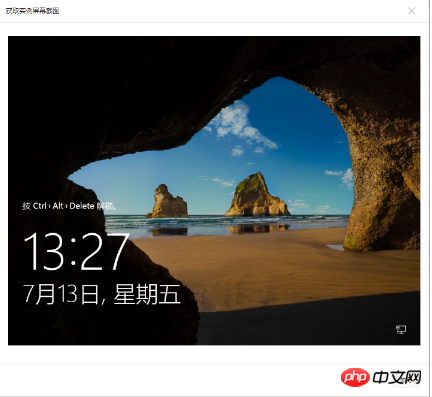
Beispiel für einen Screenshot einer Linux-Instanz:
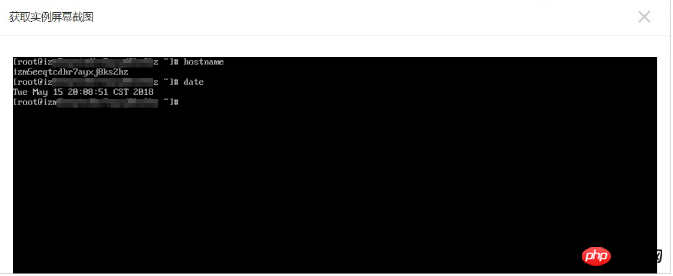
Systemprotokoll der Linux-Instanz Beispiel:
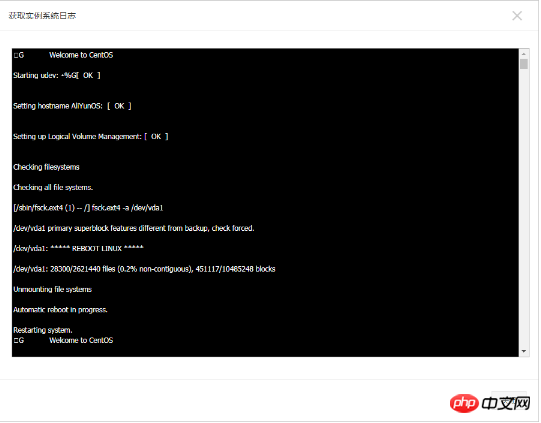
Bedienung der Konsoleninstanzlistenseite
Melden Sie sich bei der ECS-Verwaltungskonsole an.
Klicken Sie in der linken Navigationsleiste auf Instanzen.
Wählen Sie eine Region aus.
Suchen Sie das Aktionsmenü der Instanz, in der Sie den ungewöhnlichen Fehler beheben müssen.
Klicken Sie auf „Mehr“ > „Vorgänge & Diagnose“ > „Instanz-Screenshots abrufen“, um Screenshots anzuzeigen, oder klicken Sie auf „Mehr“ > „Instanz-Systemprotokolle abrufen“ >
Instanz-Screenshots oder Instanz-Systemprotokolle anzeigen.
API-Betrieb
Instanz-Screenshot abrufen: GetInstanceScreenshot
Instanzsystemprotokoll abrufen: GetInstanceConsoleOutput
Nächste Schritte
Möglicherweise möchten Sie Folgendes beheben:
Verbindung zur Windows-Instanz konnte nicht hergestellt werden
Verbindung zur Linux-Instanz konnte nicht hergestellt werden
Das obige ist der detaillierte Inhalt vonSo nutzen Sie Systemprotokolle und die Echtzeiterfassung von Instanz-Screenshots zur Analyse und Behebung von Instanzfehlern. Für weitere Informationen folgen Sie bitte anderen verwandten Artikeln auf der PHP chinesischen Website!

Heiße KI -Werkzeuge

Undresser.AI Undress
KI-gestützte App zum Erstellen realistischer Aktfotos

AI Clothes Remover
Online-KI-Tool zum Entfernen von Kleidung aus Fotos.

Undress AI Tool
Ausziehbilder kostenlos

Clothoff.io
KI-Kleiderentferner

AI Hentai Generator
Erstellen Sie kostenlos Ai Hentai.

Heißer Artikel

Heiße Werkzeuge

Notepad++7.3.1
Einfach zu bedienender und kostenloser Code-Editor

SublimeText3 chinesische Version
Chinesische Version, sehr einfach zu bedienen

Senden Sie Studio 13.0.1
Leistungsstarke integrierte PHP-Entwicklungsumgebung

Dreamweaver CS6
Visuelle Webentwicklungstools

SublimeText3 Mac-Version
Codebearbeitungssoftware auf Gottesniveau (SublimeText3)

Heiße Themen
 1381
1381
 52
52
 Unterschied zwischen CentOS und Ubuntu
Apr 14, 2025 pm 09:09 PM
Unterschied zwischen CentOS und Ubuntu
Apr 14, 2025 pm 09:09 PM
Die wichtigsten Unterschiede zwischen CentOS und Ubuntu sind: Ursprung (CentOS stammt von Red Hat, für Unternehmen; Ubuntu stammt aus Debian, für Einzelpersonen), Packungsmanagement (CentOS verwendet yum, konzentriert sich auf Stabilität; Ubuntu verwendet apt, für hohe Aktualisierungsfrequenz), Support Cycle (Centos) (CENTOS bieten 10 Jahre. Tutorials und Dokumente), Verwendungen (CentOS ist auf Server voreingenommen, Ubuntu ist für Server und Desktops geeignet). Weitere Unterschiede sind die Einfachheit der Installation (CentOS ist dünn)
 So installieren Sie CentOs
Apr 14, 2025 pm 09:03 PM
So installieren Sie CentOs
Apr 14, 2025 pm 09:03 PM
CentOS -Installationsschritte: Laden Sie das ISO -Bild herunter und verbrennen Sie bootfähige Medien. Starten und wählen Sie die Installationsquelle; Wählen Sie das Layout der Sprache und Tastatur aus. Konfigurieren Sie das Netzwerk; Partition die Festplatte; Setzen Sie die Systemuhr; Erstellen Sie den Root -Benutzer; Wählen Sie das Softwarepaket aus; Starten Sie die Installation; Starten Sie nach Abschluss der Installation von der Festplatte neu und starten Sie von der Festplatte.
 CentOS stoppt die Wartung 2024
Apr 14, 2025 pm 08:39 PM
CentOS stoppt die Wartung 2024
Apr 14, 2025 pm 08:39 PM
CentOS wird 2024 geschlossen, da seine stromaufwärts gelegene Verteilung RHEL 8 geschlossen wurde. Diese Abschaltung wirkt sich auf das CentOS 8 -System aus und verhindert, dass es weiterhin Aktualisierungen erhalten. Benutzer sollten eine Migration planen, und empfohlene Optionen umfassen CentOS Stream, Almalinux und Rocky Linux, um das System sicher und stabil zu halten.
 CentOS 'Wahl nach der Beendigung der Wartung
Apr 14, 2025 pm 08:51 PM
CentOS 'Wahl nach der Beendigung der Wartung
Apr 14, 2025 pm 08:51 PM
CentOS wurde eingestellt, Alternativen umfassen: 1. Rocky Linux (beste Kompatibilität); 2. Almalinux (kompatibel mit CentOS); 3. Ubuntu Server (Konfiguration erforderlich); 4. Red Hat Enterprise Linux (kommerzielle Version, bezahlte Lizenz); 5. Oracle Linux (kompatibel mit CentOS und RHEL). Bei der Migration sind Überlegungen: Kompatibilität, Verfügbarkeit, Unterstützung, Kosten und Unterstützung in der Gemeinde.
 Detaillierte Erklärung des Docker -Prinzips
Apr 14, 2025 pm 11:57 PM
Detaillierte Erklärung des Docker -Prinzips
Apr 14, 2025 pm 11:57 PM
Docker verwendet Linux -Kernel -Funktionen, um eine effiziente und isolierte Anwendungsumgebung zu bieten. Sein Arbeitsprinzip lautet wie folgt: 1. Der Spiegel wird als schreibgeschützte Vorlage verwendet, die alles enthält, was Sie für die Ausführung der Anwendung benötigen. 2. Das Union File System (UnionFS) stapelt mehrere Dateisysteme, speichert nur die Unterschiede, speichert Platz und beschleunigt. 3. Der Daemon verwaltet die Spiegel und Container, und der Kunde verwendet sie für die Interaktion. 4. Namespaces und CGroups implementieren Container -Isolation und Ressourcenbeschränkungen; 5. Mehrere Netzwerkmodi unterstützen die Containerverbindung. Nur wenn Sie diese Kernkonzepte verstehen, können Sie Docker besser nutzen.
 So verwenden Sie Docker Desktop
Apr 15, 2025 am 11:45 AM
So verwenden Sie Docker Desktop
Apr 15, 2025 am 11:45 AM
Wie benutze ich Docker Desktop? Docker Desktop ist ein Werkzeug zum Ausführen von Docker -Containern auf lokalen Maschinen. Zu den zu verwendenden Schritten gehören: 1.. Docker Desktop installieren; 2. Start Docker Desktop; 3.. Erstellen Sie das Docker -Bild (mit Dockerfile); 4. Build Docker Image (mit Docker Build); 5. Docker -Container ausführen (mit Docker Run).
 Was zu tun ist, nachdem CentOS die Wartung gestoppt hat
Apr 14, 2025 pm 08:48 PM
Was zu tun ist, nachdem CentOS die Wartung gestoppt hat
Apr 14, 2025 pm 08:48 PM
Nachdem CentOS gestoppt wurde, können Benutzer die folgenden Maßnahmen ergreifen, um sich damit zu befassen: Wählen Sie eine kompatible Verteilung aus: wie Almalinux, Rocky Linux und CentOS Stream. Migrieren Sie auf kommerzielle Verteilungen: wie Red Hat Enterprise Linux, Oracle Linux. Upgrade auf CentOS 9 Stream: Rolling Distribution und bietet die neueste Technologie. Wählen Sie andere Linux -Verteilungen aus: wie Ubuntu, Debian. Bewerten Sie andere Optionen wie Container, virtuelle Maschinen oder Cloud -Plattformen.
 Welche Computerkonfiguration ist für VSCODE erforderlich?
Apr 15, 2025 pm 09:48 PM
Welche Computerkonfiguration ist für VSCODE erforderlich?
Apr 15, 2025 pm 09:48 PM
VS Code system requirements: Operating system: Windows 10 and above, macOS 10.12 and above, Linux distribution processor: minimum 1.6 GHz, recommended 2.0 GHz and above memory: minimum 512 MB, recommended 4 GB and above storage space: minimum 250 MB, recommended 1 GB and above other requirements: stable network connection, Xorg/Wayland (Linux)



